|
|
| Home |
|
|
| Anfang - Zurück - Inhalt - Weiter - Ende |
|
|
| English |
|
|
|
Die Geschwindigkeit des Emulators kann über den Dialog Options/Emulator Speed eingestellt werden.
Referenz Taktrate - PAL vs. NTSC:
PAL und NTSC sind zwei bedeutende Standards zur Übertragung von Fernsehsignalen. Während PAL in fast allen westeuropäischen Staaten (mit Ausnahme von Frankreich) in Verwendung ist, ist NTSC der übliche Standard in Nordamerika. Ein PAL Signal besteht aus 625 Rasterzeilen (inklusive dem vertikalen Strahlrücklauf - Es bleibt eine nutzbare Auflösung von 768x576 Pixeln) die mit einer nominellen Bildwiederholrate von 50 Hz dargestellt werden. NTSC hingegen verwendet nur 525 Rasterzeilen bei 60 Hz. Beide Systeme verwenden allerdings Interleaving, d.h. bei jeder Bildwiederholung wird nur jede zweiter Rasterzeile neu gezeichnet, so daß das gesamte Bild nur mit einer Frequenz von 25 Hz (PAL) bzw. 30 Hz (NTSC) aufgefrischt wird.
Wenn ein Commodore VC-20 an ein Fernsehgerät angeschlossen wird, so werden die Standards geringfügig anders interpretiert. Der zentrale Bildbereich des VC-20 ist (normalerweise, dies kann per Software geändert werden) 176x184 Pixel groß. Jedes Pixel ist doppelt so breit wie hoch, so daß dies etwa 352x184 quadratischen Punkten entspricht. Darum herum erstreckt sich ein Rahmen der das Bild (je nach angeschlossenem TV) auf etwa 384x288 (PAL) Pixel streckt. Um daraus ein vollständiges Fernsehsignal zu erzeugen, werden alle Pixel mit der Hälfte der üblichen TV-Pixelrate dargestellt, mit dem Effekt, daß alle Pixel doppelt so breit sind. Da außerdem beide TV-Halbbilder vom VC-20 mit dem gleichen Signal versorgt werden, sind die Pixel auch doppelt so hoch.
Von der Pixelfrequenz der Videologik hängt auch die Geschwindigkeit der CPU ab.
Sie beträgt bei PAL 1.108 MHz (=624*71*50/2 Hz) und bei NTSC 1.018 MHz (=522*65*60/2 Hz). Einige VC-20 Spiele funktionieren sowohl im PAL als auch im NTSC Modus problemlos, andere erzeugen eigenartige Ergebnisse wenn sie im falschen Modus gestartet werden (im allgemeinen ist der Bildinhalt in eine Ecke des Bildschirms verschoben). Wenn ein Programm in beiden Mod funktioniert, sollte PAL der Vorzug gegeben werden, da dabei weniger Last auf der Mac CPU erzeugt wird.
System Takt:
In Abhängigkeit von dem gewählten Videomodus beträgt der Systemtakt des emulierten VC-20 entweder 1.108 MHz (PAL) oder 1.018 MHz (NTSC). Mit diesem Takt werden die CPU und die VIAs (Timer) (aber nicht der VIC) angesteuert. Wenn Sie den Systemtakt erhöhen wird der VC-20 schneller wobei das Geschwindigkeitsverhältnis zwischen CPU und VIAs gleich bleibt. Anmerkung: Die Kompatibilität der Emulation sinkt deutlich ab, wenn ein anderer Wert als 100% gewählt wird.
CPU Takt:
Zusätzlich zur Anpassung des Systemtaktes besteht die Möglichkeit die Geschwindigkeit der CPU allein zu beeinflussen. Wenn Sie ein CPU lastiges Programm haben, daß so schnell wie möglich abgearbeitet werden soll, dann sollten Sie diesen Parameter erhöhen. Auch hier gilt, daß die Kompatibilität sehr deutlich absinkt, wenn ein anderer Wert als 100% gewählt wird.
Grafik darstellen:
Das Darstellen des Bildschirminhalts verursacht, besonders wenn viel Bewegung auf dem Bildschirm zu sehen ist, viel Arbeit für die Mac CPU, oft mehr als die Emulation des restlichen VC-20. Über Grafik darstellen können Sie wählen, wie oft der Bildschirminhalt neu gezeichnet wird. Die Einstellung 'Jedes Bild' bedeutet, daß der Bildschirm 50 (PAL) oder 60 (NTSC) mal pro Sekunde neu gezeichnet wird. 'Jedes n.-te Bild' bedeutet, daß Power20 sich nur jedes n-te mal dem Aufwand der Videoemulation unterzieht. In der Einstellung Automatik versucht Power20 selbst eine Rate zu finden die der Geschwindigkeit des verwendeten Mac und der Komplexität des eingesetzten VC-20 Spieles am besten gerecht wird. Daher ist Automatik auch die empfohlene Einstellung. Wer will kann sich die tatsächlich Bildwiederholraten auch über Optionen/ CPU-Last Anzeige (siehe unten) anzeigen lassen.
Inaktive Fenster:
Normalerweise unterbricht Power20 die Emulation des VC-20 sobald das Emulatorfenster nicht mehr das aktive Macintoshfenster ist. Dadurch erhält die andere Applikation die volle Rechenleistung der Mac-CPU. Allerdings ist es auch möglich die Emulation im Hintergrund mit oder ohne Musik weiterlaufen zu lassen. So kann man zum Beispiel ein Sound-Demo im Hintergrund laufen lassen, während man dem normalen Tagewerk nachgeht. Achtung: Diese Möglichkeit belastet die Mac-CPU spürbar, und kann andere Applikationen (insbesondere auf alten PowerMacs) merklich bremsen.
Takt Anzeige:
Die aktuelle Geschwindigkeit des Emulators läßt sich im oberen, rechten Eck des Emulatorfensters anzeigen. Power20 kann dort die Geschwindigkeit der virtuellen M6510 CPU des emulierten VC-20 (in MHz) anzeigen. Dieser Wert sollte für PAL bei 1.10 und für NTSC bei 1.02 liegen. Weiters kann Power20 anzeigen wie sehr die Mac CPU durch die Emulation belastet ist (in %). Um eine flüssige Grafik und Musikwiedergabe zu erreichen sollte die Mac-CPU nicht über 90% ausgelastet sein. In der zweiten Zeile gibt Power20 an wie oft der Bildschirm pro Sekunde neu berechnet wird bzw. wie oft dies bei einem echten VC-20 geschehen würde.
Mit der Takt Anzeige Option läßt sich einstellen welche Daten Power20 darstellen soll. Um die Anzeige ganz abzustellen, können Sie Optionen/CPU-Last Anzeige (Cmd-?) verwenden. Wenn Sie Opt-Cmd-? verwenden bezieht sich die Veränderung auf alle Emulatorfenster.
Nachdem Sie die gewünschten Änderungen vorgenommen haben können Sie Global wählen damit die Optionen auf alle zur Zeit aktiven und in Zukunft erstellten Fenster wirken oder Ok anklicken um nur die Eigenschaften des aktuelle Emulatorfenster zu beeinflussen.
Turbo Boost (Cmd-B):
Um den VC-20 während langer LOAD Operationen mit vollständiger Floppy Emulationen, oder während ein Schach Programm über den nächsten Zug nachdenkt zu beschleunigen gibt es den Turbo Boost Modus. Turbo Boost schaltet die Geschwindigkeitskontrolle von Power20 ab, so daß der VC-20 nun so schnell läuft, wie die Mac CPU ihn emulieren kann. Um noch etwas schneller zu werden, deaktiviert der Turbo Boost Modus die Tonausgabe (die ansonsten auch im Mickey Mouse Stil quäken würde), und stellt nur jedes 12. Bild der Grafik dar. Der System Takt und der CPU Takt werden NICHT verändert, auch wenn dadurch weitere Beschleunigungen möglich wären. Nur die Macintosh Seite der Emulation wird beeinflußt, nicht die VC-20 Seite. Daher verschlechtert ein aktivierter Turbo Boost nicht die Kompatibilität.
Viele Aspekte der Darstellung eines VC-20 auf dem Macintosh Bildschirm können über Optionen/Grafik Einstellungen festgelegt werden.
Beschleunigte Darstellung:
Power20 gibt den Bildschirminhalt des VC-20 in zwei Schritten wieder. Zunächst erstellt es ein Abbild des Bildschirminhalts in einem internen Puffer. Dieser Puffer wird nun mit dem unmittelbar davor berechneten Bild verglichen und nur die Änderungen werden auf den Macintosh Bildschirm kopiert. Eine Möglichkeit für diesen zweiten Schritt besteht in der Verwendung der Original Macintosh Quickdraw Routinen, die zwar optimale Kompatibilität bieten und auch mit der exotischsten Videohardware zusammen arbeiten werden, die aber sehr langsam sind und nur verwendet werden sollten, wenn sonst nichts funktioniert. Im allgemeinen ist es günstiger die optimierten Routinen von Power20 zur Beschleunigten Ausgabe zu verwenden, die ebenfalls sehr kompatibel sind gleichzeitig aber wesentlich schneller arbeiten. Wenn Ihr Mac mit einer OpenGL kompatiblen Grafikkarte ausgestattet ist, kann der Bildschirm des C64 auch per OpenGL ausgegeben werden. Durch OpenGL wird es möglich die Bildschirmgröße frei zu wählen (nicht nur ganzzahlige Vielfache der Originalgröße). Ausserdem liefert OpenGL wunderschöne, glatte Bilder und ist daher sehr zu empfehlen.
Jede zweite Scanline auslassen: (Nicht unter OpenGL)
Im Halbbildmodus wird bei doppelter Bildschirmgröße jedes VC-20 Pixel durch 4x1 (statt 4x2) Macintosh Pixel dargestellt, und der Zwischenraum mit einer schwarzen Linie gefüllt. Dies reduziert den eckigen Eindruck des vergrößerten Bildes, reduziert aber auch merklich die Helligkeit des Bildes. Anmerkung: Das Auslassen jeder zweiten Bildschirmzeile reduziert die Last der Macintosh CPU nur geringfügig. Wenn Sie mehr freie CPU Zeit brauchen, schalten Sie auf einfache Fenstergröße.
Vollbildmodus für vergrößerte Fenster:
Power20 kann das VC-20 Fenster auf dem Bildschirm zentrieren und einen bildschirmfüllenden schwarzen Rahmen rundherum zeichnen, sobald auf doppelte Größe geschaltet wird. So werden alle anderen Applikationen und Macintosh typischen Merkmale versteckt. Natürlich entspricht das nicht den Regeln zur Benutzerschnittstelle des Macintosh, aber es verstärkt das VC-20-Gefühl. Um auch die Menüleiste zu verstecken, lesen Sie bitte den nächsten Punkt.
Menüleiste im Vollbildmodus verstecken:
Um das VC-20-Gefühl weiter zu verstärken, kann auch noch die Menüleiste versteckt werden, wenn ein schwarzer Rahmen gezeichnet wurde. Dadurch verschwindet auch der letzte Hinweis, darauf, daß man nicht vor einem echten VC-20 sitzt. Wenn diese Option gewählt ist, wird, nachdem der VC-20 2 Sekunden im Vollbildmodus gelaufen ist, die Menüleiste versteckt. Eine Bewegung der Maus, oder ein Druck auf die Optionstaste bringt die Menüleiste wieder auf den Schirm.
Farbdarstellung auf Farbbildschirmen:
Power20 kann den VC-20 Bildschirm wahlweise in der Originalfarben oder in Schwarz/Weiß darstellen. Wählen Sie diese Option um die Originalfarben auf Macintosh Farbbildschirmen zu sehen. Es gibt kaum einen Grund diese Option nicht zu wählen.
Seitenverhältnisse konstant halten:
OpenGL macht es möglich ein Breite und Höhe eines Emulatorfenster beliebig zu verändern. So ist es z.B. möglich ein Fenster extrem hoch und gleichzeitig schmal zu machen und so ein eigenartig verzerrtes Bild zu erzeigen. Im allgemeinen wird es aber bessern sein, wenn das Verhältnis von Breite zu Höhe des Emulatorfensters stets dem Origial entspricht.
Zoom kleiner (Cmd -):
Reduziert den Zoom Faktor des aktuellen VC-20 Fensters um eins. Wenn gleichzeitig die Options-Taste gedrückt wird, gilt die neue Größe für alle Fenster.
Zoom größer (Cmd-+):
Erhöht den Zoom Faktor des aktuellen VC-20 Fensters um eins. Wenn gleichzeitig die Options-Taste gedrückt wird, gilt die neue Größe für alle Fenster.
Vollbildmodus (Cmd-I):
Power20 ist eine brave Macintosh Applikation, die in einem normalen Fenster läuft. Außerhalb dieses Fensters sind der Finder und die Fenster der anderen Applikationen sichtbar. Um ein stärkeres VC-20-Gefühl zu erzeugen, bietet Power20 die Möglichkeit ein großes, schwarzes Fenster über den gesamten Bildschirm zu zeichnen, das alle anderen Applikationen verdeckt. Wenn Sie außerdem die Menüleiste verstecken wollen, so lesen Sie bitte oben "Menüleiste im Vollbildmodus verstecken".
Über Sample Rate und Größe läßt sich die Tonqualität für die laufende Musik steuern. Eine hohe Sample Rate bietet genauere Sound Emulation, erzeugt aber auch mehr Last auf der Macintosh CPU. Bis MacOS X 10.2 ist es am günstigsten, wenn die in Power20 gewählte Sound Sample Rate der Sample Rate im 'Monitore & Ton' Kontrollfeld entspricht. Alle darüber hinaus erzeugten Samples werden vom Sound Manager verworfen, fehlende Samples werden interpoliert (unter weiterer Belastung der CPU). Ab MacOS X 10.3 lässt sich die Sample Rate im Kontrollfeld 'Ton' nicht mehr einstellen, und Power20 sollte auf eine Tonausgabe mit 44100 Hz konfiguiert werden.
Weiters sollte sichergestellt werden, dass die Sample Rate für MIDI auf 44100Hz konfiguiert ist. Verwenden Sie dazu das Programm Audio-MIDI-Konfiguration ( unter /Programme/Dienstprogramme). Dieser Wert wird insbesondere durch externe Audio-Interfaces (z.B. ein USB-Audio-I/O Gerät wie das Griffin iMac) bzw. deren Treiber gerne verstellt. Achtung: Auch wenn das Gerät bereits abgezogen wurde verbleibt der Treiber im Betriebssystem (und wartet auf die Rückkehr 'seines' Gerätes!). Es sollte sichergestellt werden, dass die Samplerate für MIDI sowohl bei eingesteckter als auch bei abgezogener Hardware korrekt eingestellt ist. Zu hohe MIDI-Sampleraten können dazu führen, dass Power20 viel zu schnell läuft und/oder stumm bleibt. Dies ist kein Spezifikum von Power20 - auch andere Programme (Quicktime) sind von einer solchen Fehlkonfiguration betroffen (siehe auch http://docs.info.apple.com/article.html?artnum=300832.
Power20 erzeugt Samples immer mit 16 bit. Die 8 bit Option verwirft einfach die untersten 8 bit der 16 bit. Dadurch wird weder Rechenzeit noch Speicherplatz gespart, vielmehr ist diese Option dazu gedacht, die Qualität einer 8 bit Aufzeichnung im voraus bewerten zu können.
Lautstärke:
Wählt die Lautstärke im Bereich von 0% bis 120% des Maximalwertes. Bitte beachten Sie, daß eine Lautstärke von mehr als 100% unter bestimmten Umständen (alle 4 Stimmen erreichen gleichzeitig maximale Amplitude) dazu führen kann, daß Samples gekappt werden. Glücklicherweise kommt das bei realer Musik praktisch nicht vor, und es ist problemlos möglich die Lautstärke auch etwas über 100% zu wählen.
Wenn eine Lautstärke von 0% gewählt wurde, ist zwar kein Ton zu hören, aber der VIC wird weiterhin vollständig emuliert. Aufzeichnungen sind weiterhin möglich. Um die VIC Emulation vollständig abzustellen (und somit die Mac CPU Last zu verringern) nutzen Sie die Stummschaltung (Cmd-M) (siehe unten).
Tonaufzeichnung:
Power20 bietet die Möglichkeit die Musik von VC-20 Spielen als AIFF Datei aufzuzeichnen, die dann z.B. mit dem Simple Player von Quicktime wieder abgespielt werden kann.
Sample Rate und Größe bestimmen die Qualität der Aufzeichnung. Eine hohe Sample Rate und große Sample Größe ergeben hohe Qualität, aber leider auch große AIFF Dateien. Anmerkung: Power20 erzeugt seine Töne mit der gewählten Sample Rate (siehe oben), 16 bit, Mono und erzeugt die anderen Möglichkeiten indem es ggf. Teile der Sample verwirft oder verdoppelt. Es ist ungeschickt eine höhere Recording Sample Rate als Sound Sample Rate zu wählen, da die zusätzlichen Samples einfach durch Verdopplung der berechneten Sampler erzeugt werden. Somit ist die Dichte der nützlichen Samples doch nur die der Sound Sample Rate, gleichzeitig entspricht der Verbrauch an Plattenplatz aber der höheren Sound Recording Rate, so daß die Nachteile beider Verfahren vereint sind.
Aufzeichnung bei Stille unterbrechen:
Power20 kann die Tonaufzeichnung automatisch unterbrechen, wenn die VC-20 Software keine Musik abspielt. Dadurch wird vermieden das vor und nach der Musik lange Bereiche Stille die AIFF Datei unnötig aufblähen. Ausserdem werden alle Pausen, die länger als 1/2 Sekunde dauern auf 1/2 Sekunde verkürzt. Mit dieser Option kann man bequem schon vor dem Beginn der VC-20 Programms die Aufzeichnung starten, und muß nicht mit blitzschnellem Finger nach dem Start der Musik Cmd-* drücken.
Nur bei Spielen die allzu lange Pausen zwischen den einzelnen Tönen haben, die aber trotzdem noch (mit dem Ohr) als zusammenhängend wahrgenommen werden kann es sinnvoll sein, diese Option auszuschalten.
AIFF Sound Ordner:
Die Musik wird in einer Datei mit dem Name 'VC20 Sound - tt.mm.jjjj (x)' im Sound Ordner abgespeichert. Über den Button Sound Ordner wählen läßt sich auswählen in welchem Ordner die Musikdateien angelegt werden sollen. Bitte beachten Sie, daß die Musikdateien schnell sehr groß werden können und achten Sie darauf, daß genug freier Platz auf dem Ziellaufwerk zur Verfügung steht. Eine Aufzeichnung mit 22050 Hz und 16 bit benötigt 43 KByte/s bzw. 2.5 MByte/min. Bedenken Sie weiters, daß die Aufzeichnung in Echtzeit erfolgt. Daher muß das Zielmedium hinreichend schnell sein, also etwa eine Festplatte oder evt. ein ZIP Laufwerk. Eine 3.5" Diskette ist NICHT schnell genug und der Versuch dort Musik abzuspeichern wird zu unvollständigen Musikdateien führen.
Über Optionen/Stummschaltung (Opt-Cmd-M) läßt sich die Sound Emulation an/aus schalten. Da die Emulation des SID einen signifikanten Teil der CPU Zeit verbraucht, lassen sich so Spiele beschleunigen, die ansonsten nicht mit voller Geschwindigkeit laufen würden. Auch bei abgeschaltete Musik, läßt sich SID[$1B] immer noch als Zufallszahlengenerator nutzen.
Optionen/Töne lauter (Cmd->) und Optionen/Töne leiser (Cmd-<)
Erhöhen und Vermindern die Lautstärke der Musik. Wenn die Lautstärke bereits auf 0% war und dann noch einmal vermindert wird, wird die Musik stummgeschaltet. Wenn die Lautstärke dann wieder erhöht wird, wird die Stummschaltung wieder aufgehoben.
Wenn die Options-Taste während der Auswahl eines neuen Modus für die Sound Emulation gedrückt wird, so gilt der neue Modus für alle Fenster in Power20.
Tonaufzeichnung (Cmd-*):
Über Cmd-* wird die Musikaufzeichnung an oder abgeschaltet. Es gibt auch die Möglichkeit diese Funktion über Optionen/Tonaufzeichnung anzusprechen, doch ist es wesentlich schwieriger diesen Menüpunkt zum richtigen Zeitpunkt anzuklicken.
Die Musik wird in einer Datei mit dem Name 'VC-20 Sound - tt.mm.jjjj (x)' (wobei tt.mm.jjjj das aktuelle Datum und x ein Zähler ist) im Sound Folder (siehe oben) abgespeichert.
Power20 unterstützt zwei Tastaturmodi - einen Macintosh Tastatur Modus und einen VC-20 Tastatur Modus. Zwischen diesen Modi kann über die Menüeinträge Optionen/Macintosh Tastatur und Optionen/VC-20 Tastatur umgeschaltet werden. Wenn bei der Auswahl die Optionstaste gedrückt wird, so gilt der neue Modus nicht nur im aktuellen Emulatorfenster, sondern für alle Emulatoren.
Im Macintosh Modus ist der Zusammenhang zwischen den (physikalisch) gedrückten Macintosh Tasten und den (logisch) gedrückten VC-20 Tasten durch den Buchstaben
bestimmt, der normalerweise mit der Macintosh Taste verbunden ist (und im allgemeinen auf der Tastenkappe aufgedruckt ist). Somit erzeugt jene Taste (oder Tastenkombination) die in jedem Macintosh Text Editor ein '*' erzeugt auch in Power20 ein '*'. Das ist sehr nützlich, wenn man den VC-20 schon eine Weile nicht mehr genutzt hat und das Tastaturlayout nicht mehr auswendig beherrscht. Andererseits verlangen einige Tasten, die beim VC-20 nur einen einzigen Tastendruck erfordern, dann nach einer Kombination mit Shift und/oder Control oder sind überhaupt nicht mehr verfügbar. Somit können sich Probleme mit Programmen ergeben die diese Tasten benötigen.
Als Alternative existiert der VC-20 Tastatur Modus. Hier verhält sich die Macintosh Tastatur ganz wie eine VC-20 Tastatur. Die Tastaturbelegung basiert auf der relativen (physikalischen) Position der Tasten auf der Tastatur. Der Buchstaben, der normalerweise mit einer Macintosh Taste verbunden ist (und der üblicherweise auch auf der Tastenkappe aufgedruckt ist) spielt keine Rolle. Das bietet den Vorteil, daß alle VC-20 Tasten im Emulator verfügbar sind, kann aber auch leicht Tippfehler verursachen, wenn man das VC-20 Tastatur Layout nicht (mehr) gewohnt ist.
Im Macintosh Tastatur Modus ist es daher einfach größere Mengen Text zu tippen, ohne lange darüber nachzudenken, ob man ein Macintosh- oder ein VC-20-Fenster vor sich hat (oder nachher Tippfehler auszubessern) - die Tastatur ist immer gleich.
Der VC-20 Modus bietet dagegen eine genauere Emulation der Originaltastatur. Er macht es möglich alle Grafikzeichen des VC-20 zu erreichen. Außerdem verwenden Spiele, die über die Tastatur zu steuern sind Tastenkombinationen, die auf einer VC-20 Tastatur bequem zu erreichen sind. Auf einer Macintosh Tastatur können die Zeichen, an die nationalen Gegebenheiten angepaßt, vertauscht und somit unerreichbar sein.
Anmerkung: Wenn Sie an ihrem Macintosh eine US-Tastatur verwenden, so gibt es nur sehr geringe Unterschiede zwischen den beiden Tastaturmodi. In diesem Fall ist vermutlich der VC-20-Modus geschickter, da er eine genauere Emulation bietet.
Die Tastatur des VC-20 bietet einige Spezialtasten, die wie folgt auf die Macintosh Tastatur abgebildet wurden:
| VC-20 | Macintosh | ||
|---|---|---|---|
| Run/Stop | Escape | ||
| Restore | Cmd-R (inklusive Run/Stop) (oder Menü: File/Restore) | ||
| Reset | Cmd-K (Option-Cmd-K für harten Reset) (oder Menü: File/Reset) | ||
| Commodore | Option | ||
| Control | Control | ||
| Shift Links | Shift (Links & Rechts) | ||
| Shift Rechts | End oder F12 | ||
| Shift Lock | Caps Lock | ||
| Insert/Delete | Insert/Help | ||
| Backspace | Backspace oder Delete | ||
| Clear/Home | Home oder F9 | ||
| F1 | F1 oder Cmd-1 | ||
| F2 (=Shift-F1) | F2 oder Cmd-2 oder Shift-F1 | ||
| F3-F8 | analog zu F1/F2 | ||
| Cursor Rechts | Cursor Rechts | ||
| Shift Cursor Rechts | Cursor Links oder Shift Cursor Rechts | ||
| Cursor Runter | Cursor Runter | ||
| Shift Cursor Runter | Cursor Rauf oder Shift Cursor Runter | ||
| Linkspfeil | Underscore('_') | ||
| Aufwärtspfeil | Circumflex('^') oder F10 oder Page-Up | ||
| Pfundzeichen ('£') | Page-Down oder F11 oder '£' (Mac Tastatur: Shift-Opt-4) | ||
| Pi ('π') | Shift-Page-Up oder 'π' (Mac Tastatur: Opt-p) |
Die nummerische Tastatur auf dem Macintosh kann in Power20 genauso wie normalen Zifferntasten in der obersten Reihe der Tastatur genutzt werden.
Verwenden Sie den Menübefehl Ablage/Tastaturbelegung um ein Fenster mit dem aktuellen Tastaturlayout des VC-20 (unter Berücksichtigung der gedrückten Sondertasten) zu öffnen.
Um die Erinnerung an das Layout der VC-20 Tastatur in Erinnerung zu rufen, und das Aufspüren der verschiedenen Grafikzeichen zu erleichtern hier nun einige Bilder der VC-20 Tastatur.
Ohne Umschalttasten ist das Layout der VC-20 Tastatur sehr ähnlich dem einer Standard US-Macintosh Tastatur.
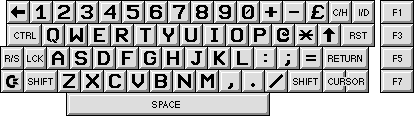
Abkürzungen: C/H…Clear/Home - I/D…Insert/Delete
RST…Restore - R/S…Run/Stop - LCK…Shift Lock
Wenn Shift gedrückt (oder Shift Lock aktiv) ist können die folgenden Zeichen erreicht werden:
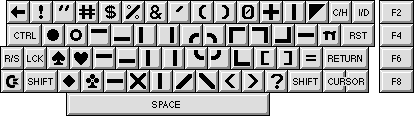
Über die Commodore Taste (Macintosh: Option) können folgende Zeichen eingetippt werden:
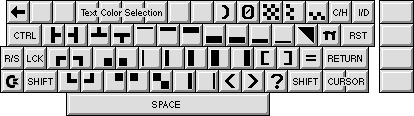
Text Farben können über CTRL-1…CTRL-8 gewählt werden. CTRL-9 und CTRL-0 schalten die inverse Darstellung an und aus.
Power20 bietet direkte Unterstützung für USB-Joysticks, es ist aber auch möglich über die Macintosh Tastatur den Joystick des VC-20 zu simulieren.
Unter Optionen/Joystick Einstellungen… besteht die Möglichkeit die Joysticksimulation von Power20 den eigenen Wünschen anzupassen. So kann jeder Richtung und dem Feuerknopf eine Taste der Macintosh Tastatur zugewiesen werden.
Wahlweise können 4 oder 8 Richtungstasten für den Joystick definiert werden. Auch wenn nur 4 Tasten eingesetzt werden, sind trotzdem durch das gleichzeitige Drücken von 2 Tasten diagonale Bewegungen möglich. Wenn Sie allerdings versuchen diagonal zu schießen (also insgesamt 3 Tasten gleichzeitig gedrückt werden) kann es zu Problemen kommen, da die Macintosh Tastatur einige Kombinationen von 3 (oder mehr) gleichzeitig gedrückten Tasten nicht richtig erkennen kann.
Power20 bietet Funktionen die die Achsen und Tasten und Achsen des USB-Joysticks auf Bewegungen des VC-20 Joysticks abbildet. Oft findet Power20 eine geschickte Konfiguration, ansonsten kann man unter "USB Joystick Konfigurieren" nachhelfen. Anmerkung: Manchmal steigt die CPU Belastung spontan extrem an, wenn intensiv am Joystick gerüttelt wird und bleibt auch dann noch hoch, wenn der Joystick danach wieder in Ruhe gelassen wird. Die Ursache dafür ist noch nicht vollständig erforscht, dürfte aber Apple's HID-Manager anzulasten sein. Anmerkung: Fast alle USB Joysticks sind kompatibel zum HID-Treiber des MacOS und können somit auch von Power20 genutzt werden. Einige Spezial'joysticks' sind aber leider inkompatibel. Insbesondere betrifft dies den von Conrad Electronics vertriebene Gameport-Joystick ⇒ USB Konverter (der sich ansonsten für Bastelarbeiten mit original VC-20 Joysticks anbieten würde).
Auch wenn original VC20-Joysticks nur einen Feuerknopf haben, simuliert Power20 darüber hinaus einen zusätzlichen Feuerknopf der mit Auto-Feuer versehen ist. Intern wirken beide Knöpfe (Feuer und Auto-Feuer) auf die gleiche (virtuelle) Leitung des VC-20, doch lassen sich durch die beiden Leitungen sich Einzelimpulse und periodische Signale auslösen.
Ohne Spezialhardware ist es nicht möglich einen original VC-20-Joystick an einen Mac anzuschließen, da die Stecker des VC-20 Joysticks (9-polig, rein passive Kontakte) und des Mac (USB Bus mit 'intelligentem' Protokoll) zu unterschiedlich sind.
Erfreulicher Weise gab es von der Firma Speed Link (www.speed-link.com) einen Nachbau des klassischen Competition Pro Joysticks (mit originalgetreuen, hochwertigen Mikroschaltern) mit USB Port zu bequemen Anschluss an moderne Macs (Auf der Webseite unter Produkte:PC Equipment:Joysticks - Produktnummer SL-6602 (schwarz/rot) oder SL-6602-TBE (transparent blau/silber)). Leider hat Speed Link die Produktion des Competition Pro mittlerweile eingestellt und nimmt keine Bestellungen mehr an, aber verschiedene Händler haben noch Vorräte und es sollte möglich sein gebrauchte Exemplare über ebay zu beschaffen.
Wer nicht gleich einen ganze Joystick kaufen will, oder einfach nur seinen Originaljoystick nutzen möchte, der kann unter mehreren Interfaces wählen, die die Protokollumsetzung von VC-20 Standard nach USB durchführen:
Im VC-20 werden die I/O-Pins des VIA sowohl für die Tastatur- als auch für Joystickabfrage genutzt. Dieses Hardware Design führt dazu, daß bestimmte Joystickbewegungen dazu führen, daß der VC-20 (fälschlicherweise) Tastaturaktivität 'erkennt'. Daher ist es manchmal nützlich den Joystick abzuschalten.
Die meisten Tasten der Macintosh Tastatur haben eine Entsprechung auf der VC-20 Tastatur. Allerdings ist es nicht wünschenswert, daß jede Bewegung des virtuellen Joysticks (also das Drücken einer Macintosh Taste) auch einem Tastendruck auf dem VC-20 entspricht. Daher ist es im allgemeinen geschickt die Joysticktasten vor dem emulierten VC-20 zu verstecken. Dabei sollte man allerdings darauf achten, daß keine 'wichtigen' Tasten verloren gehen. Es hat sich als geschickt erwiesen für den Joystick die Tasten des Ziffernblocks zu verwenden, und diese vor dem VC-20 zu verstecken.
Dieses Verstecken von Tasten ist besonders gefährlich, wenn man Umschalttasten (Shift, Option, Control) zur Joysticksteuerung eingesetzt werden. Power20 unterstützt auch diese Tasten, aber sofern Sie nicht ein PowerBook verwenden (und somit keinen Ziffernblock haben) wird von dieser Lösung dringend abgeraten.
Power20 kann die Bewegungen der Macintosh Maus verwenden um eine Commodore 1351 Maus zu simulieren. Die C1351 hat zwei Tasten; die linke Taste wird mit dem Klick der Macintosh Maus simuliert, für die rechte Maustaste wird Shift-Klick verwendet. Sofern die Mac Maus über zwei (oder mehr) Tasten verfügt, wird die zweite Mac Maustaste direkt zur Simulation der zweiten VC-20 Maustaste verwendet.
Leider sind sowohl der Mauszeiger des VC-20 als auch des Macintosh gleichzeitig auf dem Bildschirm zu sehen, was zwar zu einiger Verwirrung führen, die aber leider unvermeidlich ist, da es (im Allgemeinen) unmöglich ist, festzustellen wo die VC-20 Maus sich gerade befindet und die Macintosh Maus entsprechend zu verstecken. Dieses Problem läßt sich durch die Verwendung eines schwarzen Bildschirmhintergrundes etwas entschärfen, so daß Klicks der VC-20 Maus nicht mehr zu unerwarteten Aktionen des Macintosh führen.
Die Mausbewegungen werden als Analogwerte über die Paddleanschlüsse an den VC-20 übertragen. Daher ist es nicht möglich gleichzeitig Paddles und die Maus zu verwenden.
Alternativ kann Power20 die Macintosh Maus auch verwenden um zwei Paddles zu simulieren. Jedes Paddle kann dabei durch die horizontale oder vertikale Position der Maus auf dem Macintosh Bildschirm gesteuert werden.
Weiters kann Power20 die Maus verwenden um einen Lichtgriffel zu simulieren.
Achtung: Solange die Mac Maus für die Simulation einer VC-20 Maus, Paddles oder eines Lichtgriffel verwendet wird, kann sie nicht zur Auswahl von Bildschirmbereichen (für Cut/Copy oder Drag/Drop) benutzt werden.
Power20 kann bis zu vier Commodore 1541 Floppy Disk Laufwerke an jedem Commodore VC-20 simulieren. Sie können dabei das weitverbreitete *.D64 und das technisch überlegene, aber selten genutzte *.X64 Dateiformat genauso verwenden wie ZipCode Dateien (Für Detail der Dateiformate siehe Anhang E.3, E.4 und E.5). Power20 kann diese Dateiformate auch dann nutzen wenn sie in einem ZIP, GZ oder LHA Archiv verpackt sind. Es ist nicht notwendig diese Archive vor der Nutzung zu entpacken. Das spart Platz auf der Macintosh Festplatte und macht es leicht CD-ROM mit ZIP komprimierten *.D64 Dateien zu nutzen. Power20 ist allerdings nur in der Lage unkomprimierte und GZ-komprimierte Dateien zu schreiben, nicht aber ZIP oder LHA Archive. Daher sind alle Disk Images, die aus einem ZIP oder LHA Archiv stammen schreibgeschützt. Verwenden Sie Laufwerke/Diskettenlw. #x/Diskettentyp ändern um eine beschreibbare Kopie zu erzeugen. Alternativ können Sie auch auf das versperrte Schloß im Directoryfenster klicken um die Diskette beschreibbar zu machen. Power20 fragt dann beim Auswerfen der Diskette nach einem neuen Dateinamen.
Der echte C1541 Disk Drive ist ein sehr intelligentes Gerät, das über eine eigene MOS 6502 CPU, 16 KByte ROM, 2 KByte RAM und einige I/O Logik zur Ansteuerung der Floppy Drive Hardware verfügt. Einen Großteil der Zeit ist die M6502 unbeschäftigt und wartet nur auf ein Kommando. Wenn nun ein Kommando kommt, wird eine Stückchen Code aus dem ROM abgearbeitet und danach ist die M6502 wieder untätig. Es ist sehr ineffizient viel Mac CPU Leistung darauf zu verschwenden die M6502 vollständig zu simulieren, andererseits ist es erforderlich um optimale Kompatibilität zu erzielen.
Power20 bietet daher zwei Modi zur Floppy Emulation: Eine schnelle ROM Level Emulation, die allerdings nicht alle Tricks unterstützt, und eine CPU Level Emulation, die sehr genau ist, allerdings auch originalgetreu die Langsamkeit der 1541 emuliert. Zwischen diesen beiden Modi wird über Laufwerke/Diskettenlw. #x/Vollständige Disk Emulation (Cmd-E) umgeschaltet.
Um die Last auf die Macintosh CPU zu verringern, unterstützt Power20 die vollständige Floppyemulation nur für zwei der möglichen vier Laufwerke (Device #8 und #9).
Wenn die ROM Level Disk Emulation verwendet wird ersetzt Power20 die Routinen des 1541 ROM durch PowerPC Code, der nach außen das gleiche Verhalten zeigt, aber wesentlich schneller abgearbeitet werden kann. Dabei werden LOAD und SAVE für Programme sowie der Zugriff auf Sequentielle, Relative und Random Access Dateien unterstützt. Weiters unterstützt Power20 alle üblichen Floppy Kommandos wie NEW, COPY, RENAME, SCRATCH, VALIDATE, INITIALIZE, POSITION, MEMORY-READ/WRITE, BLOCK-READ/WRITE, BUFFER-POINTER, BLOCK-ALLOCATE/FREE, U1, U2, UI und UJ. Nur die Kommandos MEMORY/BLOCK-EXECUTE sind nicht unterstützt, da sie offensichtlich die vollständige Emulation der M6502 erfordern würden. Natürlich gibt es auch eine Kanal für Fehlermeldungen.
Der Commodore VC-20 verwendet normalerweise ein sehr ineffizientes serielles Protokoll um Daten vom bzw. zum Diskettenlaufwerk zu übertragen, und erzielt so nur eine Datenrate von etwa 256 Byte/Sekunde. Im ROM Emulations Modus emuliert Power20 nicht dieses Protokoll, sondern führt den Transfer auf Byte Ebene durch, und erreicht somit eine Geschwindigkeit von ca. 250 KByte/Sekunde. Somit ist es möglich ein Spiel zu laden ohne zwischenzeitlich eine Kaffeepause machen zu müssen. Der Nachteil an diese Methode besteht darin, daß einige Spiele, die ihre eigenen Fastloader mitbringen nicht laufen. Oftmals laden auch solche Spiele ihren ersten Teil erfolgreich von Diskette, zeigen dann einen Intro-Bildschirm an und stürzen erst dann ab, wenn es darum geht, weitere Teile von Diskette zu laden.
Die meisten Spiele werden mit der ROM Level Emulation funktionieren. Nur wenn die Fehlermeldung 'COMMAND NOT EMULATED' im Disk Directory Fenster erscheint ist es erforderlich auf vollständige Floppy Emulation umzuschalten.
Im Vollständigen Floppy Emulation Modus simuliert Power20 das komplette Floppy Laufwerk. Dadurch ist es möglich eigene Programme (etwa Schnelllader, oder Kopierschutzmechanismen) von der CPU des Floppy Laufwerks ausführen zu lassen und Daten zwischen dem VC-20 und dem Floppy Laufwerk über ein privates Protokoll auszutauschen. Das führt zwar zu deutlich gesteigerter Kompatibilität, emuliert aber auch die langen Pausen die beim Laden einer größeren Datei entstanden originalgetreu.
Vorsicht: Wenn die gleiche Disk, gleichzeitig von mehreren emulierten VC-20s liegt, dann verwendet jeder VC-20 seine eigene Kopie der Disk. Wenn ein VC-20 auf die Disk schreibt, erscheint die neue Datei nicht bei den anderen Rechnern. Wenn mehrere VC-20 jeweils auf ihre lokale Kopie schreiben, dann überschreibt der VC-20 der als letzter seine Kopie der Disk aus dem Laufwerk gibt, die Änderungen aller anderen. Es gibt keinen automatischen Schutz vor Datenverlust bei gleichzeitiger Nutzung einer Diskette durch mehrere VC-20.
Es ist zur Zeit nicht möglich ein echtes 1541 Floppy Laufwerk an einen Macintosh anzuschließen. Ich möchte aber alle interessierten Hardwarebastler dazu auffordern, ihr Können an einem derartigen Interface zu erproben.
Power20 bietet machtvolle Werkzeuge zur Manipulation von D64 Disk Images. Bitte lesen Sie Abschnitt 4.3 Dateimanagement für nähere Informationen.
Zusätzlich zur normalen C1541 kann Power20 auch einen Ordner der Macintosh Festplatte als virtuelle Diskette für den VC-20 nutzen. Dabei werden die beiden üblichen Dateiformate *.P00 und *.C64 (Details der Dateiformate siehe Anhang E.1 und E.2) unterstützt. Power20 kann *.P00 und *.C64 auch lesen, wenn sie in einem ZIP, GZ oder LHA Archiv verpackt sind.
Die simulierte Festplatte wurde so gestaltet, daß sie ein Floppy Laufwerk nachahmt. Es gibt die Befehle LOAD und SAVE und die Möglichkeit das Inhaltsverzeichnis zu sehen. Allerdings gibt es klare technische Unterschiede zwischen der Festplatte und einer 1541 Floppy. Alle Tricks, die auf Details der 1541 Konstruktion beruhen, etwa Block Level Zugriffe sind mit der simulierten Festplatte nicht möglich. Auch wenn es programmtechnisch leicht möglich gewesen wäre Befehle wie Copy, Rename oder Delete für die Festplatte einzubauen, so hat sich der Autor doch dagegen entschieden, sodaß der Inhalt der Macintosh Festplatte vor wildgewordenen VC-20 Programmen geschützt ist.
Power20 bietet machtvolle Werkzeuge zur Manipulation von D64 Disk Images. Bitte lesen Sie Abschnitt 4.3 Dateimanagement für nähere Informationen.
Wenn sehr viele VC-20 Programme in einem Ordner liegen kann darunter schnell die Übersichtlichkeit leiden (und durch die vielen kleinen Dateien auch relativ viel Platz auf der Mac Festplatte beansprucht werden). Hier ist es geschickt alle diese Dateien zu einem ZIP Archiv zusammen zu fassen und so Überblick zu gewinnen und Platz zu sparen. Power20 kann den Inhalt eines ZIP Archivs lesen wie einen Ordner der Mac Festplatte, allerdings sind keine Veränderungen des Archivinhaltes möglich (Schreibschutz).
Wenn Sie selbst ZIP Archive erstellen, achten Sie bitte darauf, daß Ihr ZIP Programm (z.B. ZipIt) weder versucht die VC-20 Programme mit MacBinary (oder AppleSingle, AppleDouble, HQX etc.) zu 'verpacken', noch eine (Kaputt-)'Korrektur' der Zeilenumbrüche durchführt (in der Binärdatei, die es fälschlicherweise für einen ASCII Text hält). In ZipIt müssen also die Optionen MB (MacBinary) und LF (LineFeed) beide deaktiviert sein.
Power20 unterstützt Tape Image Dateien in den üblichen *.T64 und Lynx Dateiformaten (siehe Anhang E.6 und E.7). Während das original Datasette Bandlaufwerk des VC-20 extrem langsam war (ca. 50 Byte/Sekunde) ist die Bandemulation der schnellste Weg um Daten in den emulierten VC-20 zu schaufeln (etwa 30 MByte/Sekunde nachdem das Band geladen ist). Power20 kann Tape Image Dateien auch lesen, wenn sie in einem ZIP, GZ oder LHA Archiv verpackt sind. Es ist nicht erforderlich die Archive vor der Verwendung zu dekomprimieren.
Power20 ist allerdings nur in der Lage unkomprimierte und GZ-komprimierte Dateien zu schreiben, nicht aber ZIP oder LHA Archive. Daher sind alle Tape Images, die aus einem ZIP oder LHA Archiv stammen schreibgeschützt. Verwende Sie Laufwerke/Diskettenlw. #x/Diskettentyp ändern um eine beschreibbare Kopie zu erzeugen. Alternativ können Sie auch auf das versperrte Schloß im Directory Fenster klicken um das Band beschreibbar zu machen. Beim Auswerfen des Bandes fragt Power20 dann nach einem neuen Dateinamen.
Die Tape Emulation von Power20 unterstützt die Befehle LOAD und SAVE sowie das Lesen und Schreiben von sequentiellen Dateien. Neue Dateien werden stets am Ende des Bandes hinzugefügt (es besteht also nicht wie beim echten Magnetband das Problem evtl. mit dem Ende einer Datei den Anfang der nächsten zu überschreiben). Wenn der Dateiname bereits einmal verwendet wurde, wird die alte Datei nur dann überschrieben, wenn die Doppelverwendung von Dateinamen unter Optionen/Disk & Band Einstellungen verboten wurde. Andernfalls existieren (wie auf einem echtem Magnetband) zwei Dateien mit dem gleichen Namen nebeneinander.
Bei einer echten Datasette ist es erforderlich die Play/Record Tasten zu drücken um Daten zu lesen bzw. zu schreiben. Dies geschieht in Power20 automatisch sobald ein Band eingelegt wird.
Auch das Rückspulen des Bandes erfolgt automatisch sobald das Ende des Bandes erreicht ist.
Wenn Sie nicht mehr sicher sind, welche Dateien auf dem Band gespeichert sind, können Sie mit LOAD"$",1 das Inhaltsverzeichnis des Bandes laden. Dies ist eine spezielle Funktion von Power20 die auf einem echten VC-20 nicht existiert. Power20 implementiert das Directory als eine spezielle Datei, die automatisch am Ende des Bandes gespeichert wird. Daher wird der emulierte VC-20, auf der Suche nach der Datei "$" zunächst alle anderen Dateien finden und ihre Namen auf dem Bildschirm anzeigen (um über den Fortschritt der Suche zu informieren), bevor er das Inhaltsverzeichnis lädt. Das führt dazu, daß das Directory zweifach angezeigt wird; einmal während der Suche nach dem Inhaltsverzeichnis, und einmal wenn das geladene Directory per LIST angezeigt wird.
Als das *.T64 neu eingeführt wurde, gab es keine Dokumentation über seinen internen Aufbau. Das führte dazu, daß viele Programmierer versucht haben zu erraten, wie das Dateiformat wohl aussehen mag, und nach ihren Erkenntnissen Werkzeuge zur Erstellung von *.T64 Dateien geschrieben haben. Leider sind dabei einige Fehler passiert, die dazu führen, daß viele im Internet verfügbare *.T64 Dateien fehlerhaft sind. Wenn Power20 auf eine solche Datei stößt wird es automatisch versuchen den Fehler zu beheben, und eine Dialogbox mit einer Warnung anzeigen.
Bei einem echten VC-20 war es möglich über die Tastenkombination Shift/Run die Befehlssequenz "LOAD <Enter> RUN <Enter>" einzugeben, und so die erste Datei vom Bandlaufwerk zu laden und zu starten. Das funktioniert nicht mit Power20, da Power20 es gestattet für LOAD und SAVE ein anderes Standardlaufwerk als das Bandlaufwerk (Device#1) zu verwenden (Details: siehe 5.13 Disk & Band Einstellungen). Wenn das Standardlaufwerk etwa auf ein Diskettenlaufwerk (oder eine Harddisk) gesetzt ist, versucht LOAD von dort zu laden, was zu einer Fehlermeldung wegen des fehlenden (und für Diskettenlaufwerke zwingend vorgeschriebenen) Dateinamens führt. Um sicher die erste Datei vom Bandlaufwerk zu landen ist das Kommando LOAD"",1 erforderlich.
Wie oben bereits erwähnt war das Diskettenlaufwerk an dem echten VC-20 extrem langsam. Daher haben viele Programmierer ihre eigenen Routinen für den Zugriff auf das Bandlaufwerk entwickelt und so Geschwindigkeitssteigerungen um den Faktor 10 erziehlt. Da die Simulation des Bandlaufwerkes in Power20 aber auf Routinen im ROM des VC-20 anknüpft funktionieren all diese Routinen nicht mit Power20.
Es ist zur Zeit nicht möglich eine echte Datasette an einen Macintosh anzuschließen. Ich möchte aber alle interessierten Hardwarebastler dazu auffordern, ihr Können an einem derartigen Interface zu erproben.
Power20 bietet machtvolle Werkzeuge zur Manipulation von D64 Tape Images. Bitte lesen Sie Abschnitt 4.3 Dateimanagement für nähere Informationen.
Power20 bietet auch die Möglichkeit *.T64 und Lynx Dateien im Diskettenlaufwerk zu nutzen. Auch wenn dies auf den ersten Blick befremdlich scheinen mag, so gibt es doch viele Lynx Dateien, die erwarten in einem Diskettenlaufwerk genutzt zu werden. Da im Allgemeinen kein Nachteil dadurch entsteht, wenn ein Tape Image in einem Diskettenlaufwerk genutzt wird, ist diese Möglichkeit sogar die Standardlösung von Power20.
Bei dieser Art der Verwendung von Tapes wird die Funktionalität eines Diskettenlaufwerk nachgebildet. Programme werden sich mit LOAD und SAVE geladen bzw. gespeichert, es ist möglich das Inhaltsverzeichnis zu lesen und auch einige grundlegende 1541 Kommandos wie NEW, VALIDATE, SCRATCH, COPY und RENAME sind verfügbar. Andererseits gibt es offensichtlich grundlegende Unterschiede zwischen Disketten und Magnetbändern, und so sind alle Tricks, die sich auf Details des Aufbaus der 1541 stützten, wie etwa das Lesen von einzelnen Sektoren unmöglich.
Neben den üblichen T64 und Lynx Tape Dateien unterstützt Power20 auch Tape Image Dateien im sehr exakten *.TAP Format (siehe Anhang E.9). Mit diesem Format lassen sich alle Details des Kasettenlaufwerks abbilden, insbesondere lassen sich so auch die verschiedensten Turbo-Tape Algorithmen wiedergeben. Power20 kann Tape Image Dateien auch lesen, wenn sie in einem ZIP, GZ oder LHA Archiv verpackt sind. Es ist nicht erforderlich die Archive vor der Verwendung zu dekomprimieren.
Grundsätzlich ist der Inhalt einer TAP Datei ohne feste Struktur, doch verfügt Power20 über intelligente Algorithmen, die jene Daten, die mit den Original ROM Routinen des VC-20 geschrieben wurden, erkennen und auslesen können sowie den Rest des Bandes in Bereiche die mit Daten in anderen Formaten beschrieben wurden und Leerraum zu unterteilen vermögen. Jene Bereiche, die Power20 auslesen kann, können, wie T64 Daten augenblicklich geladen werden. Für die Bereiche in proprietären Formaten bietet Power20 nur die Möglichkeit die Daten von einem VC-20 Programm interpretieren zu lassen. Dieser Vorgang ist zwar im allgemeinen schneller als das Lesen von Daten im Orignal VC-20 Format (ca. 110 Byte/Sekunde Spitze, durch doppelte Speicherung zur Fehlerkorrektur und Leerräume aber nur ca. 50 Byte/Sekunde Schnitt) kommt aber auch nicht über 200-500 Byte/Sekunde hinaus (je nach verwendetem Format). Das Laden eines Spieles kann also durchaus mehrere Minuten dauern. Um den Ladevorgang zu beschleunigen kann die Turbo-Boost Funktion von Power20 aktiviert werden (Optionen/Turbo Boost (Cmd-B)).
TAP Images sind in Power20 vollständig schreibgeschützt. Dieser Schreibschutz läßt sich nicht beseitigen. Außerdem ist es, wegen der Vielzahl der verwendeten Formate, nicht möglich Daten der Drag & Drop von einem TAP Image auf ein anderes Medium zu ziehen bzw. umgekehrt von einem anderen Medium auf ein TAP Image zu kopieren.
Bei einer echten Datasette ist es erforderlich die Play/Record Tasten zu drücken um Daten zu lesen. Dies geschieht in Power20 automatisch sobald auf das Band zugegriffen wird. Darüber hinaus ist es möglich das Band manuell vor- und rückzuspulen. Die entsprechenden Tasten der Datasette sowie ein Bandzähler sind im Directory Fenster nachgebildet. Durch Anklicken eines Directoryeintrages kann auch sofort zu einer Position zwei Sekunden vor dem Eintrag gespult werden. Dieser Versatz des Spulzieles ist erforderlich, da nach einem Lesebefehl der Bandmotor zunächst eine Weile benötigt um anzulaufen.
Standardlaufwerk für LOAD und SAVE:
Bei einem echten VC-20 ist das Bandlaufwerk (Laufwerk #1) das Standardlaufwerk für LOAD und SAVE. Andererseits sind die meisten Spiele für Emulatoren im *.D64 Format gespeichert. Daher kann es nützlich sein, ein anderes Laufwerk zum Standardlaufwerk zu machen (etwa das primäre Diskettenlaufwerk - Laufwerk #8), und sich so das Tippen der Gerätenummer bei jedem LOAD und SAVE Kommando zu ersparen.
Besonders vorteilhaft ist die Einstellung 1-8-9. Hier prüft Power20 zunächst, ob im Bandlaufwerk (Laufwerk #1) ein Medium eingelegt ist. Falls dies der Fall ist, wird versucht von dort zu laden/dorthin zu speichern. Anderfalls wird zunächst das primäre Diskettenlaufwerk (Laufwerk #8) und dann das sekundäre Diskettenlaufwerk (#9) auf eingelegte Disketten untersucht. Da nur selten gleichzeitig das Bandlaufwerk und das Diskettenlaufwerk genutzt werden, findet Power20 so fast immer das korrekte Laufwerk. Die Einstellung 8-9-1 funktioniert wie 1-8-9 doch werden zuerst die Diskettenlaufwerke und erst dann das Bandlaufwerk betrachtet.
Warnung für vollständige Floppy 1541 Emulation:
Sofern VC-20 Programme die Floppy 1541 detailgenau nutzen, stürzen Sie im allgemeinen ohne sinnvolle Fehlermeldung ab, wenn sie die vollständige 1541 Emualtion abgeschaltet ist. Um den Grund solcher Probleme klarer darzustellen, kann Power20 eine Warnung ausgeben, wenn ein VC-20 Programm die Floppy auf eine Weise nutzt, die von der schnellen Emulation nicht unterstützt wird. Dabei bietet Power20 die Wahl entweder die Warnung in den Wind zu schlagen, mit dem Ladevorgang fortzufahren und auf das Beste zu hoffen, oder einen Reset des VC-20 durchzuführen und mit aktivierter vollständiger Floppy Emulation den Ladevorgang erneut zu starten.
Intelligente Floppy 1541 Emulation:
Spiele die die vollständige Floppy 1541 Emulation nutzen verwenden die Floppy CPU normalerweise nicht die ganze Zeit, sondern laden erst einige Daten mit ihrem eingebauten Fastloader, und lassen die Floppy dann wieder lange Zeit ungenutzt bevor evtl. der nächste Level nachgeladen wird. Power20 versucht herauszufinden, wann die Floppy ungenutzt ist, und macht dann eine Pause bei der Emulation. Obwohl der Algorithmus der die ungenutzten Zeiten der Floppy feststellt recht geschickt ist, ist es doch möglich ihn mit der richtigen Software auszutricksen, so daß es für manche Spiele nötig sein kann ihn abzuschalten.
Band/Lynx Dateien in Diskettenlaufwerk einlegen:
Power20 kann T64 und Lynx Dateien sowohl im Bandlaufwerk als auch im Diskettenlaufwerk nutzen. Logischerweise (und aus Gründen der Authentizität) gehören diese Dateien ins Bandlaufwerk, andererseits gibt es aber einige Lynx (seltener T64) Dateien die nur korrekt funktionieren, wenn sie in einem Diskettenlaufwerk verwendet werden. Abhängig von dieser Option wird Power20 Tape Images entweder im Band- oder im Diskettenlaufwerk nutzen. Diese Einstellung bezieht sich nur auf das Einlegen eines Bandes via Drag&Drop oder Cmd-T. Es ist weiterhin möglich, durch gezielte Auswahl eines Laufwerks im Laufwerke Menü ein T64/Lynx Image in ein bestimmtes Laufwerk zu legen.
Alle Dateien auf Band sind vom Typ 'PRG':
Leider sind viele T64 Dateien im Internet schadhaft. Power20 versucht die Schäden so gut wie möglich zu beheben. Insbesondere muß Power20 versuchen den Typ aller Dateien auf dem Tape Image zu erraten. Mit dieser Option läßt sich die Logik von Power20 ausschalten, und allen Dateien der Typ 'PRG' zuweisen. Das ist der am weitesten verbreitete Dateityp und somit ein guter Tip. Auch wenn eine Datei den Typ 'PRG' haben muß, damit man sie per Doppelklick im Directory laden kann, können auch Dateien mit anderem Typ durch händische Eingabe des benötigten LOAD Kommandos geladen werden.
Warnung bei schadhafte Bändern anzeigen:
Wenn Power20 auf eine schadhafte T64 Datei stößt kann es eine Warnung ausgeben. Glücklicherweise ist Power20 recht geschickt, wenn es darum geht solche Dateien zu reparieren, und wenn die Warnhinweise nur als Belästigung angesehen werden, lassen sie sich auch abschalten..
Doppelte Dateinamen auf Bändern zulassen:
Auf Original VC-20 Kassetten gibt es kein zentral verwaltetes 'Inhaltsverzeichnis'. Das Band ist eine unstrukturierte Kette von Bits und es ist Aufgabe des Benutzers durch geschicktes Spulen des Bandes dafür zu sorgen, daß keine zwei Dateien einander überlappen (und somit zerstören). Folglich sind auch doppelt genutzte Dateinnamen kein Problem. Power20 kann nun das Original VC-20 Verhalten übernehmen und jede neu auf einem T64 oder Lynx Image gespeicherte Datei einfach hinten anhängen, oder aber, wenn bereits eine Datei gleichen Namens gespeichert ist, die alte Datei vorher löschen.
Intelligente Datasette Emulation:
Auf einer TAP Kassette sind die Daten stets (zumindest zum Teil) in jenem Datenformat abgespeichert, mit dem die Original VC-20 ROM Routinen Daten schreiben, während andere Teile evt. in einem speziellen nur mit geeigneter Software lesbaren Format codiert sind. Das Original VC-20 Format kann Power20 lesen, und die Daten nach einem LOAD Befehl augenblicklich zur Verfügung stellen, statt sie langsam (50 Byte/Sekunde) vom VC-20 Code lesen zu lassen. Dies beschleunigt den Ladevorgang gewaltig, ohne die Kompatibilität zu schmälern und wird daher dringen empfohlen.
Schreiben für alle Disketten/Bänder erlaubt:
Wenn Power20 eine Diskette oder ein Banddatei einliest, die es nicht wieder an die Originalstelle zurückschreiben kann (etwa weil von einer CD-ROM oder einer schreibgeschützten Diskette gelesen wurde, oder weil die Datei Teil eines ZIP Archivs ist) dann kann Power20 einen Schreibschutz für das virtuelle Medium aktivieren. Dieser kann entweder im Directoryfenster mit einem Klick auf das Schloßicon gelöst werden oder über die Einstellung 'Schreiben für alle Disketten/Bänder erlaubten' von vorne herein aufgehoben sein. Wenn eine solche Diskette/Banddatei verändert wurde, fragt Power20 beim Auswerfen nach einem neuen Dateinamen.
Finder Type/Creator an Power20 anpassen:
Jede Macintosh Datei hat einen Type und einen Creator. Diese Information wird vom Finder genutzt um festzustellen, welche Applikation gestartet werden soll, wenn der Benutzer eine Datei öffnen will. Wenn ein Disk oder Tape Image in eine Laufwerk eingelegt wird, daß keine Type/Creator Information trägt, kann Power20 diese Information nachtragen. Das ist sehr nützlich wenn Sie viele Dateien vom Internet geladen habe, die (weil sie etwa von DOS/Windows oder UNIX Rechnern stammen) keine brauchbare Type/Creator Information tragen. Andererseits ist es nicht die feine Art für ein Macintosh Programm den Type/Creator fremder Dateien zu manipulieren. Daher kann bei Power20 gewählt werden, ob der Type/Creator stets, nie oder nach Nachfrage beim Benutzer gesetzt werden soll. Dabei wird unterschieden, ob der alte Type/Creator von Frodo stammt (einem anderen VC-20 Emulator für den Macintosh) oder für einen unbekanntes Programm konfiguriert war.
Bestimmung der Dateityps per Type/Creator:
Um den Typ einer Datei zu bestimmen untersucht Power20 immer zuerst den Anfang der Datei. Wenn dabei kein bekannter Datei Header gefunden wird (einige Dateiformate bieten leider keinen erkennbaren Header), kann Power20 sich entweder nach dem eingestellten MacOS Type/Creator richten, oder aber den Dateinamen (genauer: die Dateinamenserweiterung) zur Identifikation heranziehen. Die Verwendung der MacOS Type/Creator Information entspricht dem Macintosh Standard und wird daher dringend empfohlen. Nur wenn das Laufwerk keine brauchbare Information liefert (etwa DOS CD-ROMs) kann er erforderlich sein, hier auf die Betrachtung des Dateinamens umzuschalten (und so die unter MacOS eigentlich übliche 100& Freiheit bei der Wahl des Dateinames zu unterlaufen).
Laufwerk Status LEDs:
Um ein Auge auf den aktuellen Zustand der Diskettenlaufwerke zu halten, ohne den Bildschirm mit Directory Fenstern vollzuräumen wählen Sie Laufwerke/Laufwerk Status LEDs (Cmd-L; mit Opt-Cmd-L gilt die Änderung in allen VC-20 Fenstern). Power20 stellt nun für jedes Diskettenlaufwerk zwei Symbole im linken unteren Eck des Emulatorfensters dar: Das erste Symbol steht für die Floppy LED. Sie ist aus (grau), wenn die Floppy nicht aktiv ist. Eine grüne LED steht für Lesezugriff, rot für Schreibzugriff und gelb für offene Dateien ohne Lese/Schreibzugriffe. Das zweite Symbol gibt es Fehlerstatus des Laufwerks wieder; ein grünes Häkchen bedeutet Ok, ein rotes Kreuz steht für Fehler.
Directory automatisch anzeigen wenn…:
Wenn ein neues Medium in ein Laufwerk des emulierten VC-20 eingelegt wird kann Power20 automatisch ein Fenster mit dem Inhaltsverzeichnis anzeigen. Durch einen Doppelklick auf ein Programm kann dieses dann geladen und gestartet werden (Details im folgenden Abschnitt).
Anmerkung: Auch wenn diese Option ausgeschaltet ist, kann sie durch Halten der Optionstaste während der Einlegen des neuen Mediums kurzfristig aktiviert werden.
Doppelklick im Directory entspricht:
Wenn im Inhaltsverzeichnis ein Programm mit Doppelklick angewählt wird, kann Power20 es automatisch laden und ausführen. Welche Kommandos dazu genau benutzt werden, läßt sich über diese Option einstellen. Wenn während des Doppelklicks die Optionstaste gedrückt ist, wird (unabhängig von den gewählten Einstellung) stets LOAD"Datei",8 ausgeführt.
Anmerkung: Power20 simuliert die Tastatureingaben für die nötigen Befehle. Dies hat den gewünschten Effekt, wenn der emulierte VC-20 beim BASIC Prompt auf Tastatureingaben wartet. Wenn bereits ein anderes Programm läuft, dann wird dieses Programm die Tastatureingaben erhalten und damit möglicherweise interessante Dinge anstellen.
Festplatte an jeden neuen VC-20 anschließen:
Power20 can bei jedem neu erstellten VC-20 als Laufwerk #8 und/oder Laufwerk #9 automatisch einen Ordner der Mac-Harddisk anzubinden. Das macht es besonders einfach ein Spiel aus einer Sammlung von C64/P00 Dateien zu starten. Weiters wird so jedem VC-20 Programm ein Laufwerk zum Auslagern von Daten geboten. Wenn automatisch eine Harddisk angebunden wird, kann auch ihr Inhaltsverzeichnis sofort angezeigt werden. Dies ist unabhängig von der oben beschriebenen automatischen Anzeige des Inhaltsverzeichnisses beim Einlegen eines Mediums in ein Laufwerk.
Power20 unterstützt zwei Drucker pro emuliertem Commodore VC-20. Die Daten, die an einen VC-20 Drucker geschickt werden, werden nicht auf dem Macintosh Drucker ausgegeben, sondern in ein Macintosh Datei umgeleitet. Von dort können sie bequem in ein Macintosh Programm zur Nachbearbeitung oder zum tatsächlichen Ausdruck eingelesen werden.
Power20 unterstützt dabei drei Druckermodi:
Im Text Modus übersetzt Power20 alle gedruckten Zeichen vom CBM Zeichensatz in den Zeichensatz des Macintosh. Sofern keine geeignete Übersetzung existiert (etwa bei Grafikzeichen), werden die entsprechenden Zeichen einfach unterdrückt. Im Text Mode mit Hex-Grafik übersetzt Power20 Grafikzeichen in Hexadezimale Ziffern. Im Binärmodus findet überhaupt keine Bearbeitung statt. Jedes Byte vom VC-20 wird unmittelbar in der Datei gespeichert.
Die Druckerdatei trägt den Namen 'VC-20 Drucker - tt.mm.jjjj (x)' wobei tt.mm.jjjj für das aktuelle Datum steht und x ein Zähler ist. Über Neuen Drucker-Ordner wählen läßt sich der Ordner wählen in dem diese Dateien erzeugt werden.
Um die Performance zu verbessern verfügt Power20 über interne Puffer für die Druckerausgabe. Diese Puffer werden geleert, sobald das Emulatorfenster geschlossen wird, oder wenn Laufwerke/Drucker #x schließen gewählt wird. Alle weiteren Ausgaben werden dann in eine neue Datei geschrieben.
Einige Eigenschaften des original VC-20 sind für einen Emulator nicht nützlich, oder entsprechen evtl. nicht den Vorlieben aller Nutzer. Über den ROM Patches Dialog lassen sich einige Einstellungen anpassen.
Schneller Reset (RAM Test umgehen):
Ein original VC-20 führt beim Starten und nach jedem Reset einen recht genauen Speichertest durch, um Hardwarefehler festzustellen und das verfügbare RAM zu erkennen. Dazu benötigt er rund 1-3 Sekunden. Bei einem emulierten VC-20 gibt es keinen Grund den Speicher zu testen (das hat der Mac schon bei seinem Systemstart erledigt) und auch die Menge an verfügbarem RAM ist schon vorher bekannt, so der RAM Test ohne Schaden übersprungen werden kann, und die 1-3 Sekunden eingespart werden.
Cartridge-ID beim Reset beachten:
Das ROM eines Commodore VC-20 kann durch ROM Steckmodule erweitert werden. Das ROM des Steckmoduls wird dabei auf die Adresse $A000-$AFFF (4 KByte Modul) oder $A000-$BFFF (8 KByte Modul) abgebildet.
Während der Reset-Routine sucht der VC-20 nach dem magischen String "a0CBM" an den Adressen $A004-$A008. Wenn dieser String gefunden wird, erkennt der VC-20, daß ein ROM Steckmodul vorhanden ist und führt einen Sprung nach ($A000) durch. Somit erhält das ROM des Steckmoduls sehr früh die Chance sich zu starten und alle Initialisierungen durchzuführen, die erforderlich sind. Andererseits kann diese Funktion genutzt werden, um Spiele zu schreiben, die auch durch einen Reset nicht beendet werden können.
Wenn Cartridge-ID beim Reset beachten aktiv ist, wird Power20 nach dem magischen String suchen wie ein echter Commodore VC-20. Wenn diese Option hingegen nicht gewählt ist, wird der magische String niemals gefunden, auch wenn er vorhanden sein sollte. Bitte beachten Sie, daß einige Spiele diesen String benötigen um korrekt zu laufen. Es ist daher nicht empfehlenswert diese Option abzuschalten. Es ist jederzeit möglich einen harten Reset zu erzwingen; wenn während des Reset die Optionstaste gedrückt ist wird die Cartridge ID unabhängig von dieser Einstellung nicht gefunden.
Cartridge-ID beim NMI (Non Maskable Interrupt) beachten:
Der gleiche magische String der es dem Steckmodul ermöglicht während eines Reset die Kontrolle über den VC-20 zu ermöglichen, bietet dem Modul auch die Möglichkeit einen NMI speziell zu behandeln. Somit kann die Restore Taste vom Modul für spezielle Zwecke genutzt werden.
Wenn Cartridge-ID beim NMI beachten aktiv ist, wird Power20 nach dem magischen String suchen wie ein echter Commodore VC-20. Wenn diese Option hingegen nicht gewählt ist, wird der magische String niemals gefunden, auch wenn er vorhanden sein sollte. Bitte beachten Sie, daß einige Spiele diesen String benötigen um korrekt zu laufen. Es ist daher nicht empfehlenswert diese Option abzuschalten.
Emulator Erkennung:
Basierend auf Wolfgang Lorenz's Emulator Erkennungsstandard für C64 Emulatoren habe ich einen Algorithmus entwickelt mit dem VC-20 Software feststellen kann, ob sie auf einem original VC-20 oder einem (welchem) Emulator sie genutzt wird. Auf einem zu dieser Methode konformen Emulator wird das Byte an Adresse $9FFF bei jedem Schreibzugriff zwischen $55 und $AA umgeschaltet. Für weitere Details zu diesem Thema lesen Sie bitte Anhang F.
Zeichensatz ROM:
Der original Zeichensatz des VC-20 bietet ein elegantes, schlankes Schriftbild, das normalerweise auch für Power20 genutzt wird. Wenn Sie wollen können Sie aber auch den wesentlich dickeren Zeichensatz des C64 verwenden, entweder in der Originalversion oder mit zwei Fehlerkorrekturen (an Zeichen #101 und #103). Beachten Sie, daß nicht nur die Buchstaben sondern auch die Grafikzeichen dickere Linien aufweisen. Das kann bei einigen Programmen zu eigenartigem Aussehen führen.
Standardfarben (Text/Hintergrund/Rahmen):
Nach dem Einschalten präsentiert sich ein original VC-20 mit einem weißen Bildschirm, mit hellblauem Rand und dunkelblauer Schrift. Diese Farbzusammenstellung trifft nicht jeden Geschmack und stellt sicher nicht den Höhepunkt optimaler Lesbarkeit dar. Es ist daher in Power20 möglich beliebige, eigene Farbzusammenstellungen zu definieren (allerdings müssen Hintergrund und Text verschiedene Farben aufweisen, damit man etwas lesen kann).
|
|
|
|
|
Quelle: http://www.salto.at/Power20/Documentation/Power20-LiesMich/05-Commodore_VC-20.html Power20 Homepage: http://www.infinite-loop.at und http://www.salto.at - EMail: © Roland Lieger, Goethegasse 39, A-2340 Mödling, Österreich Letzte Änderung: 29. Feb. 2008 |
|